Es posible que Chrome sea el más popular de los navegadores, pero personalmente, mi favorito es Firefox. Tal vez sea por su naturaleza open-source, o bien por sus políticas de privacidad, pero como usuario me brinda todo lo que necesito. En este artículo te mostramos unos cuantos trucos sobre Firefox que, si eres amante de este navegador, debes conocer y poner en práctica.
Trucos sobre Firefox
A continuación te contamos unos cuantos trucos sobre Firefox que puedes poner en práctica:
También te puede interesar: Mozilla Firefox cumple 9 años: su historia
Miniaturas en tus pestañas
Las pestañas en los navegadores web fueron toda una revolución que vino consigo con el aumento de velocidad en Internet. Es decir, hace años era impensible tener más de dos páginas abiertas a la vez puesto que la velocidad de la red no daba para más, pero ahora es de lo más común tener varias pestañas abiertas. Ahora el problema es otro, solemos tener tantas pestañas abiertas que ni siquiera podemos ver lo que contienen cada una de ellas. ¿La solución? Abrir con un atajo de teclado unas miniaturas que muestan lo que contienen cada una de nuestras pestañas. Para ello:
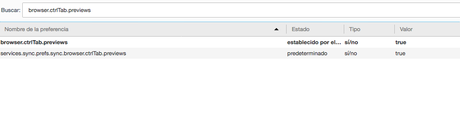
- Escribe about:config en la barra de direcciones de Firefox. Ignora el mensaje de “Zona hostil para manazas” y haz clic en “Acepto el riesgo”.
- Escrive browser.ctrlTab.previews en la barra de búsqueda de la nueva página y, a continuación, haz doble clic para cambiar su valor a true.
- A partir de ahora podrás desplazarte por las miniaturas de las pestañas abiertas con Ctrl+Tab.
Personalizar el panel de control de Firefox
¿Conoces todos esos iconos de la esquina superior derecha de Firefox y todas las funciones que ves al hacer clic sobre icono de hamburguesa (el de 3 líneas horizontales)? Todo esto se puede personalizar. Para reorganizar todo en dicha área, haz clic en el icono del menú y después en Personalizar.
Aquí puedes arrastrar y soltar funciones dentro y fuera de tu Panel de Control de Firefox. Verás que hay un montón de herramientas y características adicionales que puedes intercambiar por tus características por defecto. “Olvidar”, por ejemplo, es un método automático de borrar tu historial de navegación, mientras que “Pocket” te permite guardar artículos y páginas web para poder leerlas sin conexión.
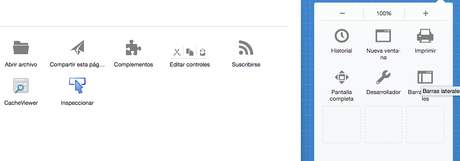
Ten en cuenta también que mediante la ventana Personalizar puedes intercambiar características dentro y fuera de ese pequeño espacio a la izquierda del icono del menú.
Acelerar Firefox
Firefox está bastante comprimido por defecto, pero por alguna extraña razón está configurado para conexiones a Internet probablemente mucho más lentas que la tuya. Si cuentas con una banda ancha rápida, puedes habilitar el pipelining que te permite cargar varios elementos de una página simultáneamente, acelerando el proceso de navegación.
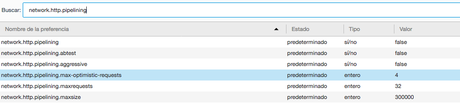
- Escribe about:config en la barra de direcciones de Firefox (acepta la zona para manazas y tal).
- Una vez estés dentro, busca network.http.pipelining y network.http.proxy.pipelining, y haz doble clic sobre ambos para modificar su valor a true.
- Reinicia Firefox, y admira la nueva velocidad de tu navegador.
Bloquear Firefox con una contraseña
Hay cientos de razones por las que quizás desees mantener tu historial de navegación fuera del alcance de cualquiera que pueda utilizar tu ordenador. Puedes bloquear el acceso a tu navegador web favorito mediante una contraseña.
- Haz clic en el menú hamburguesa (icono de tres líneas horizontales) situado en la parte superior derecha del navegador, y selecciona la opción Complementos. Después escribe “Password” dentro del campo de búsqueda situado en la zona superior.
- Instala “Master Password+” y reinicia Firefox.
- Abre Firefox y haz clic en el nuevo icono del menú, en las opciones Opciones > Seguridad, y haz clic en la casilla “User a master password”.
- Haz clic en Master Password+ en el panel de control, e introduce la contraseña que desees utilizar. Después haz clic en la pestaña Startup, y marca la casilla de “Ask for password on startup”.
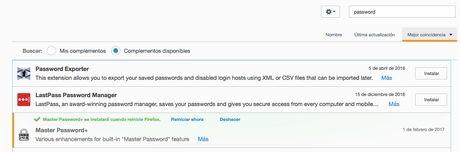
Tu amigo el unicornio
¿Quieres conocer algo que no sirve absolutamente para nada excepto para echarte unas buenas risas?
Ve a la pantalla donde personalizamos el panel de control de Firefox (échale un vistazo al segundo truco de este artículo), y después arrastra y suelta todas las funciones del panel de control. Haz clic en Terminar personalización, y vuelve a hacer clic en el menú hamburguesa del icono de las tres líneas situado en la parte superior derecha. Verás un simpático unicornio en blanco y negro revoloteando por el menú alegremente. Si sitúas el ratón encima de él, verás como se colorea con los colores del arco iris. Sí, lo sé, es un minuto de trabajo por unos diez segundos de diversión, pero vale totalmente la pena.
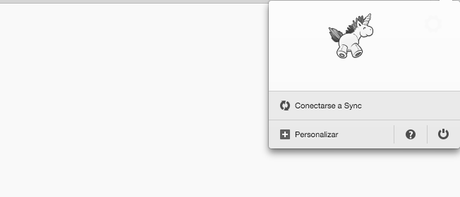
También te puede interesar: Evolución del logo de Firefox
Espero que te hayamos descubierto unos cuantos trucos sobre Firefox. Ya sabes, si te ha gustado el artículo, compártelo en redes sociales con todos tus contactos. ¡Nos leemos!
